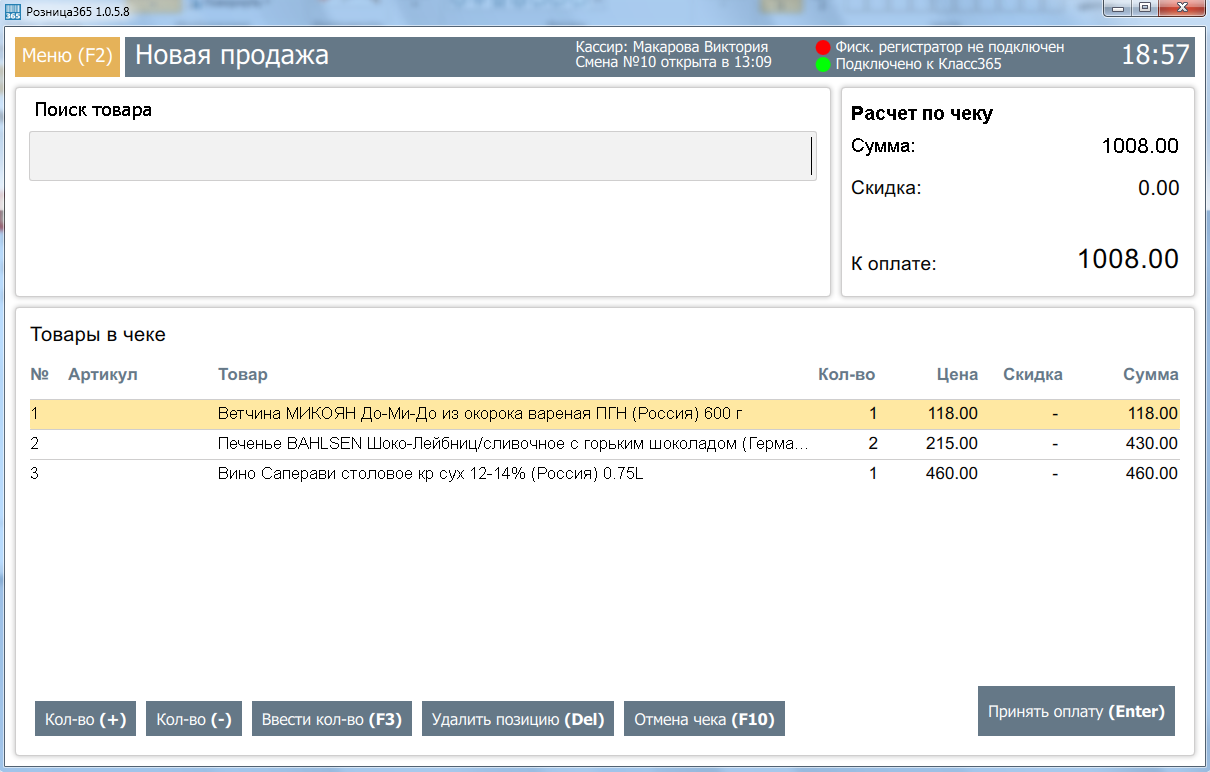Розница365 – программа для онлайн-кассы для продавцов-кассиров. Поддержка 54-ФЗ и ЕГАИС для пива и крепкого алкоголя
Розница365 создана специально для того, чтобы вы могли быстро и легко регистрировать продажи в вашем магазине. Розница365 позволяет автоматизировать работу как одиночного магазина, так и работу сети магазинов, причем количество магазинов в сети никак не ограничено.
Какие задачи решает программа Розница365
-
Регистрация розничных продаж.
-
Печать кассовых чеков через фискальный регистратор (чековый принтер).
-
Регистрация возвратов товара.
-
Поиск и просмотр чеков за весь период продаж.
-
Регистрация внесения и выдачи денег из денежного ящика кассы (ККМ).
-
Подключение нескольких рабочих мест кассира в одном магазине (Касса отдела №1, Касса отдела №2, Касса отдела №3).
-
Полное соответствие закону №54-ФЗ
-
Поддержка ЕГАИС для пива и крепкого алкоголя
Полностью соответствует закону №54-ФЗ

Поддержка ЕГАИС для крепкого алкоголя и пива.
- Подтверждение закупки алкогольной продукции.
- Автоматическая проверка накладных от поставщика.
- Составление актов о постановке продукции на баланс.
- Составление акта о расхождении с накладной поставщика.
- Подтверждение розничной продажи алкогольной продукции.
- Поддержка 2D сканеров штрих-кода.
- Поддержка фискальных регистраторов с печатью QR-кодов
Интерфейс программы Розница365. Окно добавления товаров в чек
Как работает программа для кассира Розница365

Настройка розничной точки (магазина) производится в аккаунте Класс365. Создаются товары, назначаются цены и пользователи-кассиры. Вся эта информация передается в Розницу365.
При регистрации продаж в Рознице365 кассовые чеки автоматически передаются в аккаунт Класс365. Так же в Класс365 передается информация о возвратах, внесении и выдачи денег из кассы (ККМ).
При внесении каких-либо изменений в настройки розничной точки в Класс365, все эти изменения будут переданы в Розницу365 автоматически.
В аккаунте Класс365 вы можете удаленно следить за работой магазина: контролировать движение денежных средств в розничной точке, формировать отчеты по продажам, отслеживать открытие и закрытие смен.

Ключевые преимущества программы для кассы магазина Розница365:
- Для автоматизации рабочего места кассира достаточно обычного нетбука, любого сканера штрих-кода и фискального регистратора ШТРИХ-М.
- Программе Розница365 не требуется постоянное подключение к интернету.
- Настройка и управление розничными точками осуществляется из вашего аккаунта Класс365.
- Установка и освоение программы занимает не более 15 минут.
- Программа имеет простой и понятный интерфейс не перегруженный лишней информацией.
- В программе Розница365 можно работать используя только одну клавиатуру.
- Регистрация продаж в Рознице365 по удобству и скорости не уступает POS-терминалам.
Что нужно для организации рабочего места кассира в магазине

Настройка Розницы365 осуществляется в аккаунте Класс365
В аккаунте Класс365 настраивается работа программы Розницы365: добавляются новые товары, назначаются цены, редактируются пользователи-кассиры.
Варианты организации рабочих мест кассиров в магазине с использованием онлайн-касс
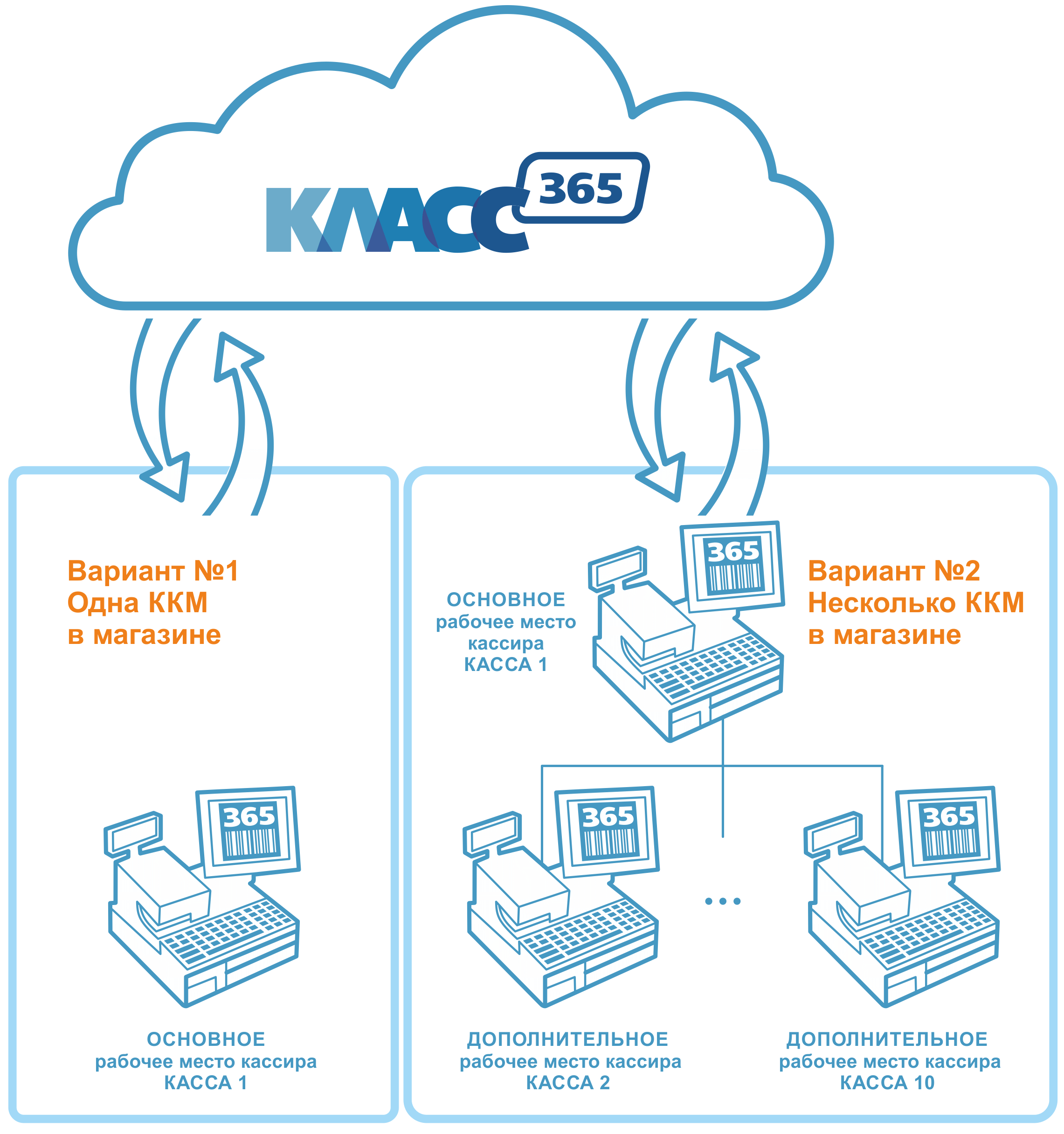
Розницу365 можно использовать как в магазинах, в которых только одна касса (ККМ), так и в магазинах с несколькими кассами (ККМ).
Если в вашем магазине всего одна касса (ККМ), то Розница365 устанавливается на компьютер как основное рабочее место кассира.
Если в вашем магазине планируется несколько касс (ККМ), то на первый компьютер Розница365 устанавливается как основное рабочее место кассира, а на остальные компьютеры Розница365 устанавливается как дополнительное рабочее место. При этом вся информация по продажам хранится на компьютере, на котором установлено основное рабочее место кассира.
Поддерживаемые онлайн-кассы фирмы АТОЛ:
Поддерживаемые онлайн-кассы фирмы Штрих-М:
Поддерживаемые онлайн-кассы фирмы Дримкас
Поддерживаемые фискальные регистраторы (драйвер ШТРИХ-М):
Поддерживаемые фискальные регистраторы (бесплатный драйвер АТОЛ):
Поддерживаемые фискальные регистраторы (платный драйвер АТОЛ):
Технические особенности программы Розница365
-
Требования к компьютеру: операционная система Microsoft Windows Vista, Windows 7 и Windows 8; оперативная память от 1 Гб; свободное место на жестком диске для установки и работы программы от 500 Мб; подключение к интернету со скоростью от 256 Кбит/сек (достаточно 3G-соединения).
-
Поддерживаются фискальные регистраторы (чековые принтеры) ШТРИХ-М.
-
Поддерживается любой сканер штрих-кода, который подключается через USB порт.
-
Для работы в Рознице365 не требуется постоянное подключение к интернету. Интернет нужен только для передачи информации о продажах в Класс365 и получения из Класс365 новых товаров и новых цен.
В случае отключения интернета программа Розница365 продолжает работать автономно и регистрировать продажи. Как только появится интернет, данные о продажах, которые были сделаны с момента отключения интернета, будут переданы в ваш аккаунт Класс365. Весь процесс передачи данных при появлении интернета происходит автоматически без участия пользователя.
Таким образом, даже если интернет очень медленный или появляется периодически, вы можете продолжать работать и быть уверенными, что все данные о продажах будут зарегистрированы и переданы в Класс365.
-
При наличии постоянного интернет-соединения информация о всех операциях, которые были сделаны в Рознице365 (кассовые чеки, возвраты от покупателей, внесение и выдача денег из кассы) отображается в вашем аккаунте Класс365 в режиме реального времени.
Проделайте 5 шагов, чтобы автоматизировать свой магазин (сеть магазинов)
Шаг 1. В вашем аккаунте Класс365 добавьте товары, которые будут продаваться в розничной точке, и назначьте на них цены.
Шаг 2. Создайте склад, с которого будут списываться товары продаваемые в розничной точке и добавьте пользователей, которые будут кассирами в розничной точке.
Шаг 3. Настройте розничную точку в вашем аккаунте Класс365 (раздел Розница, страница Розничные точки). Подробнее как настроить розничную точку в Класс365>>
Шаг 4. Скачайте установочный файл УстановкаРозница365.exe в разделе меню Розница на странице «Как работает Розница365». Запустите его и установите на ваш компьютер программу Розница365. Подробнее как установить программу Розница365>>
Шаг 5. Запустите программу кликнув на ярлык Розница365 на рабочем столе. Подробнее как работать в программе Розница365>>
Значок программы Розница365 на рабочем столе Windows

Как скачать программу Розница365
-
Зарегистрируйтесь в Класс365.
-
В аккаунте Класс365 перейдите в раздел меню Розница, страница "Как работает Розница365" и нажмите кнопку "Скачать программу Розница365".
Перед тем как установить Розницу365 проделайте 5 шагов описанных выше, иначе вы не сможете корректно установить и работать в программе.
Зарегистрируйтесь в Класс365 и установите Розницу365, чтобы автоматизировать работу своего магазина!

Инструкции по Рознице365:
Мы Вконтакте
Мы на FaceBook